Daudzi Windows 11 lietotāji sūdzējās, ka logrīki nedarbojas. Logrīkus vai nu neizdodas atvērt, un ekrānā nekas neparādās, vai arī tie avarē drīz pēc tam, kad lietotāji tos palaiduši. Diemžēl datora restartēšana ne vienmēr atrisina problēmu. Apskatīsim, ko vēl varat darīt, lai atjaunotu logrīku funkcionalitāti.
Kā labot Windows 11 logrīkus, kas nedarbojas?
Pārliecinieties, vai ir ieslēgti logrīki
Vispirms pārliecinieties, vai jūsu ierīcē ir iespējoti logrīki. Ja opcija jau ir ieslēgta, atspējojiet to, pagaidiet 30 sekundes un atkārtoti iespējojiet.
- Dodieties uz Iestatījumi.
- Pēc tam atlasiet Personalizēšana.
- Klikšķiniet uz Uzdevumjosla.
- Ieslēdziet Logrīki pārslēgt.

Atspējojiet un atkārtoti iespējojiet savu grafikas draiveri
Pārliecinieties, vai izmantojat jaunāko grafikas draivera versiju. Mēģiniet atspējot draiveri un pārbaudiet rezultātus.
- Palaidiet Ierīču pārvaldnieks.
- Pēc tam paplašiniet savu sarakstu ar Displeja adapteri.
- Ar peles labo pogu noklikšķiniet uz grafikas draivera un atlasiet Atspējot ierīci.

- Pagaidiet dažas sekundes un pēc tam atkārtoti iespējojiet draiveri.
- Ja problēma joprojām pastāv, ar peles labo pogu noklikšķiniet uz grafikas draivera un atlasiet Atjaunināt draiveri.
- Pēc jaunākās draivera versijas instalēšanas restartējiet datoru.
Runājot par atjauninājumiem, dodieties uz Windows Update un instalējiet jaunākos OS atjauninājumus. Restartējiet iekārtu un pārbaudiet, vai pamanāt uzlabojumus.
Pārinstalējiet EdgeWebView2
Ja esat jau instalējis EdgeWebView2, varat pārinstalējiet to no Microsoft. Noteikti instalējiet EdgeWebView2 Evergreen Standalone Installer x86 versiju.
Daudzi lietotāji apstiprināja, ka EdgeWebView2 atkārtota instalēšana atrisināja ar logrīkiem saistītās problēmas. Ritiniet uz leju līdz lapas apakšdaļai, lai atrastu jums piemērotāko instalētāju.
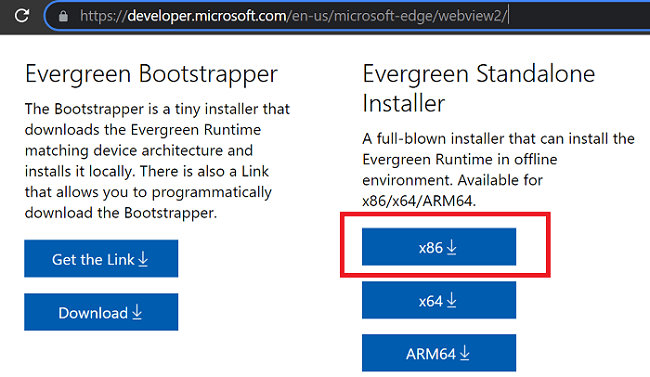
Padariet Edge par savu noklusējuma pārlūkprogrammu
Padariet Edge par noklusējuma pārlūkprogrammu, piesakieties un pārliecinieties, vai ir ieslēgta sinhronizācija. Protams, tas nav ideāls risinājums, it īpaši, ja vēlaties, lai Chrome būtu jūsu noklusējuma pārlūkprogramma. Tomēr daudzi lietotāji apstiprināja, ka šis risinājums palīdzēja viņiem.
Secinājums
Ja jūsu Windows 11 logrīki nedarbojas, vispirms pārliecinieties, vai šī opcija ir iespējota. Pēc tam atspējojiet un atkārtoti iespējojiet grafikas draiveri. Turklāt atjauniniet grafikas draiveri un OS uz jaunāko versiju un atkārtoti instalējiet EdgeWebView2. Ja problēma joprojām pastāv, iestatiet Edge kā noklusējuma pārlūkprogrammu.
Kura no šīm metodēm jums palīdzēja? Paziņojiet mums tālāk esošajos komentāros un neaizmirstiet kopīgot šo rokasgrāmatu sociālajos medijos.